Cum să descărcați și să actualizați driverul Canon MG3520
Publicat: 2023-05-15Descărcarea driverului Canon MG3520 pentru Windows 10 și 11 ar putea fi o bătaie de cap, dar veți găsi o varietate de soluții în această postare.
Canon MG3520 este un dispozitiv multifuncțional care poate scana, copia, imprima și chiar trimite prin fax hârtie importante oricând este necesar. Designul compact al acestei piese de utilaje este ideal pentru utilizatorii cu nevoi de imprimare de volum redus, fie acasă, fie la birou. Cu toate acestea, driverul dispozitivului trebuie instalat înainte ca hardware-ul să poată comunica corect cu Windows.
Un driver este o colecție de fișiere care lucrează împreună pentru a defini și optimiza funcționarea unui dispozitiv. Aceasta înseamnă că, atunci când utilizați driverul, nu veți întâlni erori, erori sau alte probleme în timp ce încercați să utilizați dispozitivul. Driverul imprimantei Canon MG3520 funcționează în același scop.
Metode pentru a descărca și instala cel mai recent driver Canon MG3520
În secțiunile următoare, vom arunca o privire asupra unora dintre cele mai de încredere și mai ușor de utilizat metode pentru obținerea celei mai recente versiuni a driverului Canon MG3520 pentru Windows 10 și 11. Puteți găsi link-urile către aceste secțiuni mai jos. După ce ați citit acest articol în întregime, puteți alege una dintre metodele (sau mai multe, dacă este necesar) pentru actualizarea driverului de imprimantă. Cu toate acestea, metoda simplă și fără mâini este furnizată la sfârșitul articolului pentru confortul dvs.
Metoda 1: Actualizare Windows pentru Actualizarea driverului Canon MG3520
O altă metodă manuală care funcționează uneori pentru a oferi opțiuni de actualizare a driverului Canon MG3520 este utilizarea programului Windows Update. Dezvoltatorii Windows au inclus opțiunea de a actualiza driverele în Windows 11 și 10 în tandem cu modificările sistemului de operare, care pot părea contradictorii la început. Vă rugăm să continuați să citiți mai jos pentru mai multe detalii:
- Faceți clic pe butonulWindows , tastați Verificarea actualizărilorși apoi apăsațiEnterpentru a vedea dacă există versiuni mai noi de Windows.
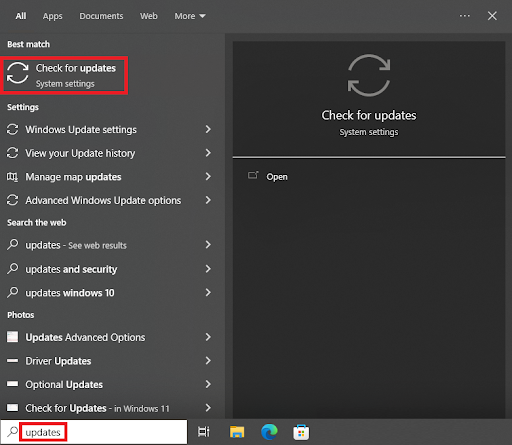
- Un instrument pentru a face upgrade-uri va deveni disponibil. Selectați opțiuneaVerificați actualizările din meniu după ce s-a terminat de încărcat.
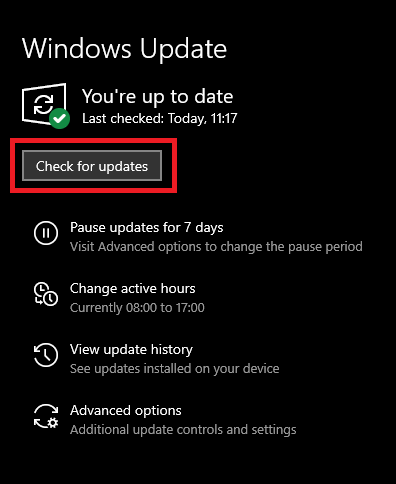
- Făcând clic pe butonulDescărcare și instalare , toate actualizările disponibile pentru sistemul de operare vor fi descărcate și instalate pe computer.
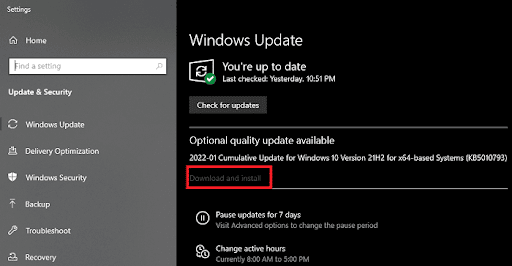
- După cereporniți computerul de mai multe ori , driverul va fi instalat corect.
Puteți încerca următoarea abordare manuală dacă considerați că metodele prezentate mai sus necesită prea mult timp pentru a descărca sau actualiza cu succes driverul de imprimantă Canon MG3520 pe Windows 10/11.
Citiți și: Instalați și actualizați cele mai recente drivere de imprimantă Canon pentru Windows
Metoda 2: Managerul de dispozitiv pentru a actualiza driverul
Pentru a finaliza manual actualizarea driverului Canon MG3520, Device Manager este o alegere fantastică. Este un program construit de Windows care vă permite să efectuați lucruri precum ștergerea driverelor, reinstalarea acestora sau actualizarea setului curent de drivere instalate, printre altele. Iată pașii pe care trebuie să îi faceți pentru a înțelege cum să actualizați folosind acest instrument:
- Selectați „ Manager dispozitive ” din meniul care apare după ce apăsați simultan pe Win și X.
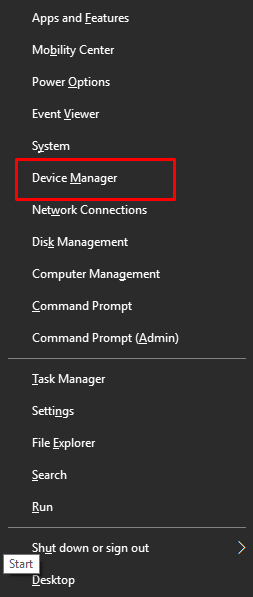
- Când apare utilitarul, căutațiCanon MG3520 în diferite setări de imprimare.
- Când faceți clic dreapta pe dispozitiv, veți primi o opțiune pentru „Actualizați driverul ”.
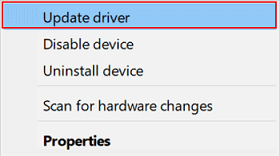
- Există două opțiuni disponibile după ce procesul de actualizare a început. Bifați caseta de selectare etichetatăCăutați automat actualizări de driver pentru a continua.
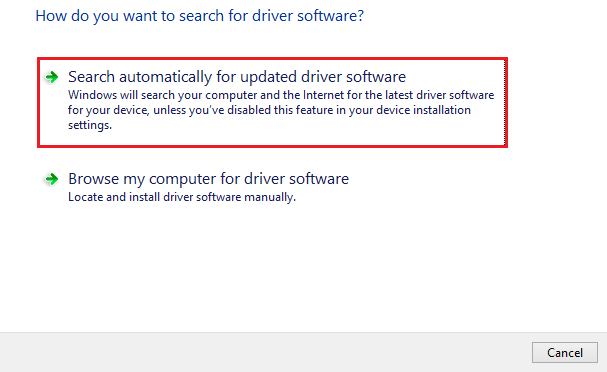
- Urmând pașii care apar pentru a actualiza driverul este ceea ce trebuie să faceți.
Dacă nu puteți actualiza și descărca drivere folosind această metodă, ar trebui să încercați alta.

Citiți și: Descărcarea, instalarea și actualizarea driverului de imprimantă Canon G2010 pentru Windows
Metoda 3: site-ul Canon pentru a descărca driverul
Descărcările de drivere Canon MG3520 pentru Windows 10 și Windows 11 se pot face în continuare manual prin intermediul site-ului web al producătorului. Pagina oficială de asistență are cele mai recente versiuni ale tuturor driverelor. Pentru a afla mai multe, citiți pașii descriși mai jos:
- Pentru mai multe detalii, vă rugăm să vizitați site-ul web Canon SUA.
- Selectați Software și drivere din submeniul care apare după ce faceți clic pe fila Asistență.
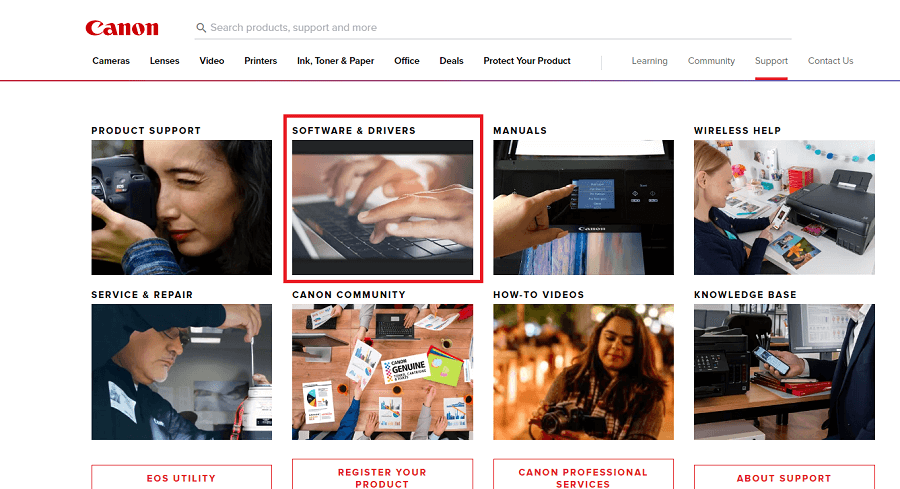
- Introduceți „MG3520 ” în câmpul de căutare al site-ului web, apoi alegeți produsul potrivit.
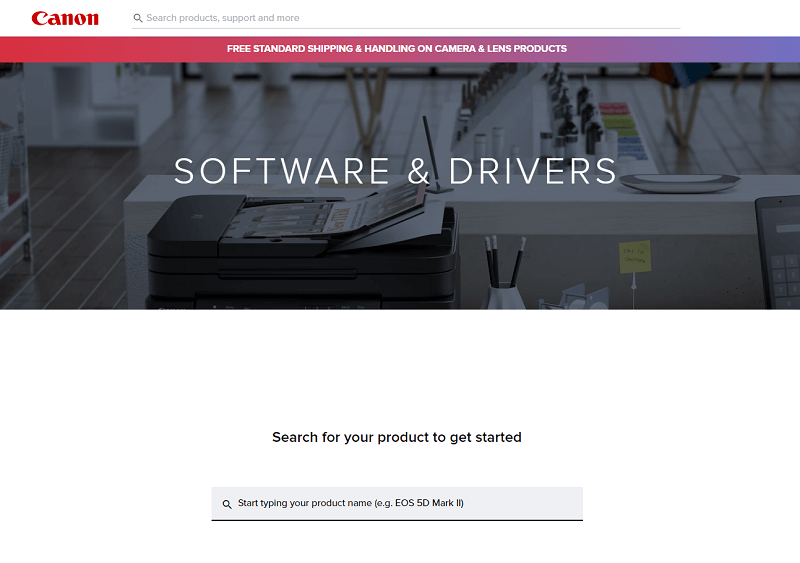
- Faceți clic pe opțiuneaSoftware și drivere .
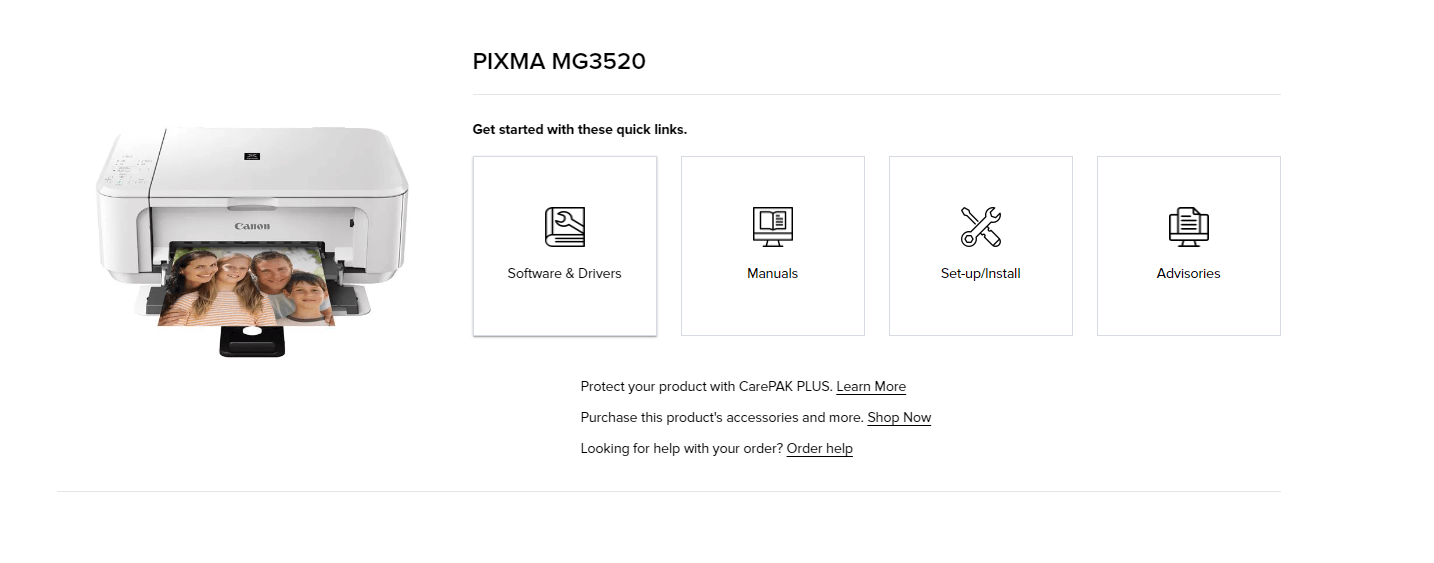
- Selectațisistemul de operare instalat în prezent pe dispozitivul în cauză.
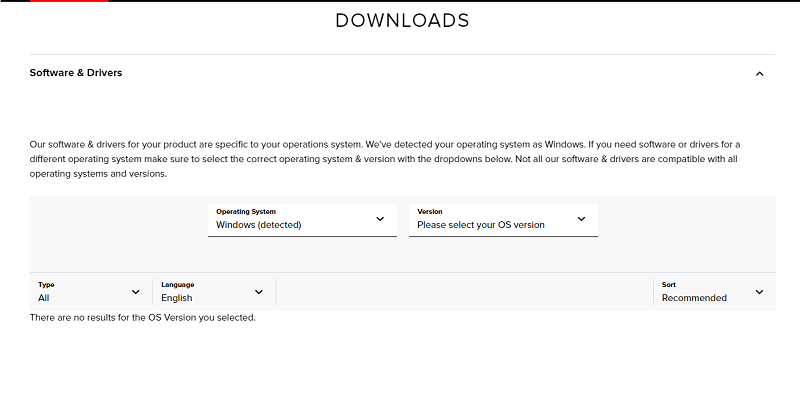
- Dacă doriți să descărcați un driver, îl puteți găsi într-o listă și apoi faceți clic pe butonulDescărcare de lângă acesta.
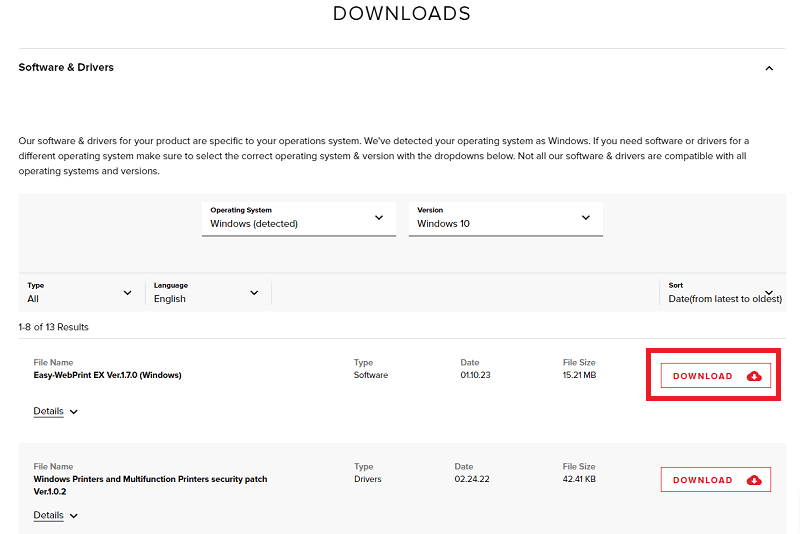
- Procesulde instalare a driverului necesită deschiderea fișierului odată ce descărcarea este completă.
Datorită naturii practice a metodei, descărcarea driverului de imprimantă Canon MG3520 ar putea eșua. Dacă sunteți în căutarea unei schimbări de ritm, luați în considerare această alternativă.
Citiți și: Descărcarea și actualizarea driverului de imprimantă Canon G2000 pe PC Windows
Metoda 4: Utilizați Bit Driver Updater pentru actualizări automate și ușoare
Metoda finală și cea mai completă de actualizare a driverului Canon MG3520 pe Windows 10/11 este utilizarea Bit Driver Updater. Cu acest program miraculos, puteți actualiza instantaneu toate driverele hardware cu un singur clic de mouse. Totul, de la imprimante la scanere, la fotocopiatoare, la dispozitive de imagine, la gadgeturi Bluetooth, la mouse-uri și tastaturi și adaptoare de rețea, este inclus aici cu driverele lor respective.
Instrumentul este fantastic și oferă acces la o gamă largă de caracteristici și capabilități avansate, cum ar fi:
- Actualizarea driverelor în mod regulat
- Actualizări care pot fi instalate cu un singur clic de mouse
- Actualizările active ale driverelor pot fi programate, iar actualizările în sine vin cu opțiuni de backup și restaurare.
- Acces la asistență 24/7/365 de la șoferi multilingvi, aprobați de WHQL
- Există un model freemium, precum și unul premium.
- Câștiguri de eficiență în sistem
- Instrument de cartografiere a infiltrațiilor de sistem ușor
- Găsește și remediază drivere învechite, corupte, lipsă sau deteriorate.
Asta nu este nici măcar aproape de a fi complet. Gama largă de caracteristici a instrumentului facilitează gestionarea tuturor driverelor și perifericelor sistemului. Problema cu driverele dispozitivului dvs. fiind prea vechi nu va mai apărea după ce ați descărcat și ați început să utilizați software-ul. Să verificăm instrucțiunile de instalare și configurare a programului de mai jos.
În ce moduri poate fi accesat și utilizat Bit Driver Updater?
- Butonul de descărcare pentru fișierul executabil al Bit Driver Updater este furnizat mai jos.
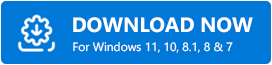
- Înainte de a utiliza aplicația, trebuie mai întâi să oinstalați pe computerul dvs.
- Puteți iniția o scanare amănunțită făcând clic pe butonul Scanare drivere .
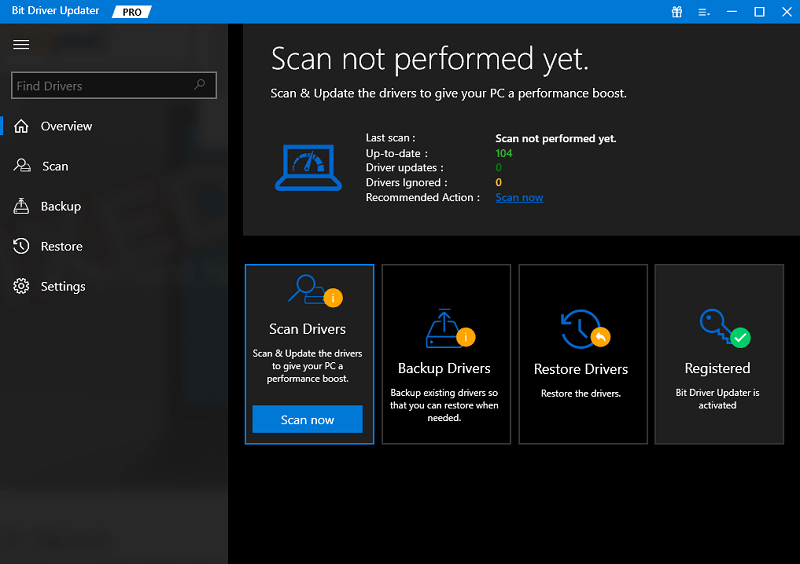
- Driverele pot fi descărcate și instalate selectândActualizare acum sau Actualizare tot din meniu și apoi făcând clic pe butonul corespunzător.
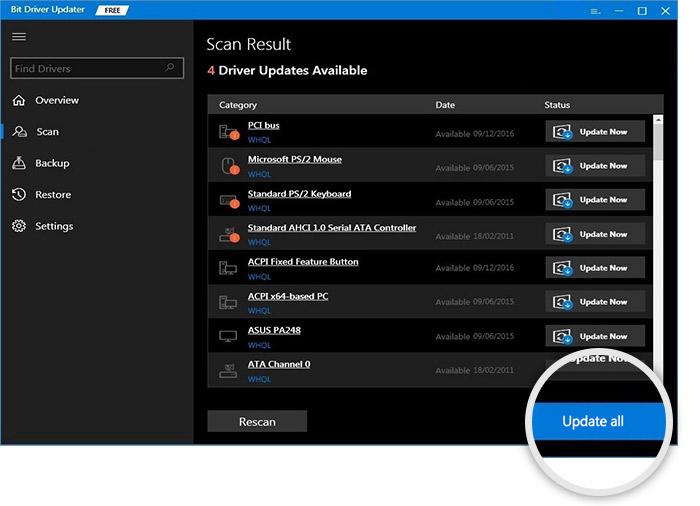
- Este recomandat să reporniți computerul după actualizare.
Citiți și: Descărcarea și actualizarea driverelor Canon PIXMA MG2522 pentru Windows 10
Descărcarea și actualizarea driverului Canon MG3520 au fost finalizate cu succes.
Acesta este procesul care trebuie efectuat pentru a obține actualizările actuale ale driverului de imprimantă. Dacă aveți întrebări sau comentarii despre tutorial, vă rugăm să le lăsați mai jos. Dacă aveți întrebări, le vom răspunde. Abonându-vă la newsletter-ul de pe pagina blogului, veți fi printre primii care vor afla despre orice instrucțiuni sau articole actualizate. Dacă ți-a plăcut acest articol despre metodele de actualizare a driverelor Canon MG3520.
